휴가, 병가 및 기타 프로젝트 외 작업 범주 설정
작업표를 사용하여 주중에 팀 구성원의 모든 시간을 캡처할 수 있습니다. 경우에 따라 특정 프로젝트 작업에 소요된 시간을 캡처하는 데만 관심이 있을 수 있습니다. 다른 경우에는 교육, 병가 또는 휴가와 같은 다른 비프로젝트 활동에 소요된 시간을 포함할 수도 있습니다.
Project Web App 이미 병가, 휴가 및 일반 관리 시간에 대한 범주가 설정되어 있지만 교육이나 여행과 같은 범주를 만들 수도 있습니다.
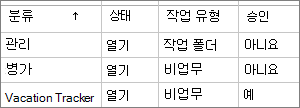
다른 범주의 비프로젝트 시간을 캡처하도록 Project Web App 설정하려면 관리 시간 범주를 만들 수 있습니다.
팁
작업 관련 작업에 대한 범주를 설정할 수도 있다는 사실을 알고 계셨나요?
비프로젝트 작업을 캡처하는 관리 시간 범주 만들기
Project Web App 설정
 을 선택합니다.>PWA 설정.
을 선택합니다.>PWA 설정.시간 및 작업 관리에서 관리 시간을 선택합니다.
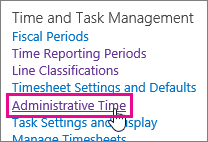
새 범주를 선택합니다.
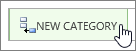
새 빈 행을 입력합니다.
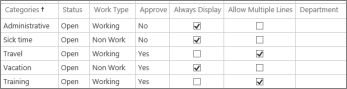
카테고리 새 범주의 이름을 입력합니다.
상태 범주가 현재 작업표에서 사용할 수 있는 열기 인지 아니면 닫힘인지를 선택합니다.
작업 유형 범주가 학습 또는 여행과 같은 작업 시간을 캡처할지, 휴가 또는 병가와 같은 비근무 시간을 캡처할지 여부를 선택합니다.
승인 이 범주에서 시간을 보고하여 관리자의 승인을 요구할지 여부를 선택합니다.
Always Display 기본적으로 모든 사용자의 모든 작업표에서 이 범주를 행으로 포함할지 여부를 선택합니다. 이렇게 하면 팀 구성원이 병가 또는 반복적인 비프로젝트 모임과 같이 잊기 쉬울 수 있는 작업에 대한 작업을 보고하는 것을 기억할 수 있습니다.
여러 줄 허용 팀 구성원이 이 범주의 단일 작업표에 둘 이상의 행을 포함할 수 있도록 할지 여부를 선택합니다. 예를 들어 팀 구성원이 단일 작업표에 "여행" 범주를 여러 번 추가하여 각 "여행" 줄에 팀 구성원이 어디로 갔는지 다른 설명을 할 수 있도록 할 수 있습니다.
부서 조직에 Project Web App 설정된 부서가 있는 경우 이 범주에 적용되는 부서를 선택할 수 있습니다. 부서를 사용하지 않는 경우 이 열을 작성하는 것에 대해 걱정하지 마세요.
저장을 선택합니다.

범주를 더 이상 원하지 않으면 어떻게 해야 하나요?
팀 구성원이 작업표에 더 이상 관리 시간 범주를 추가할 수 없도록 하려면 해당 범주의 상태 열을 닫힘으로 변경하고 Always Display 열에서 확인란의 선택을 취소합니다.
